Це пояснення є прикладом створення спільної папки у кореневому каталозі драйвера на загальному комп’ютері, як от файловий сервер, за таких умов.
Увійдіть до контрольованих користувачів, як от до когось, хто має однаковий домен комп’ютера для створення спільної папки, мають доступ до спільної папки.
Встановіть цю конфігурацію, якщо ви дозволяєте будь-якому користувачу читання та запис у спільній папці у комп’ютері, як от файловий сервер та загальний комп’ютер.
Місце створення спільної папки: кореневий каталог драйвера
Шлях до папки: C:\scan_folder
Дозвіл доступу через мережу (Дозволи для спільного ресурсу): всі
Дозвіл доступу до системних файлів (Безпека): автентифіковані користувачі
Увійдіть до комп’ютера, де буде створено спільну папку, за допомогою облікового запису адміністратора.
Запустіть переглядач.
Створіть папку в кореневому каталозі драйвера, а тоді назвіть її «scan_folder».
Введіть від 1 до 12 алфавітно-цифрових символів для імені папки. Якщо перевищено ліміт кількості символів для імені папки, різноманітне середовище, можливо, не матиме адекватного доступу до неї.
Клацніть правою клавішею миші на папці, а тоді виберіть Властивості.
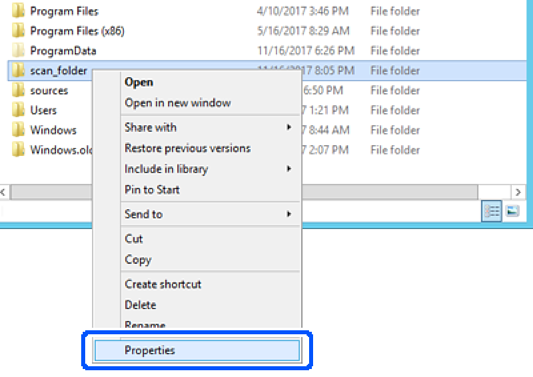
Клацніть Додаткові настройки спільного доступу у вкладці Спільний доступ.
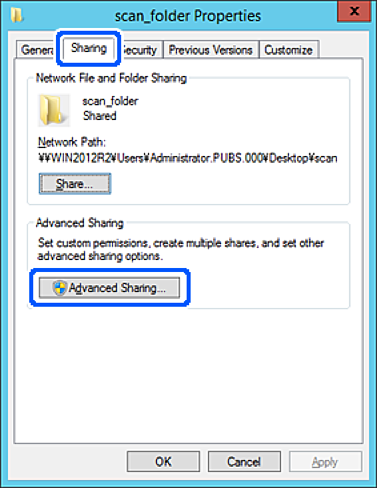
Виберіть Надати спільний доступ до цієї папки, а тоді клацніть Дозвіл.

Виберіть групу Всі в розділі Ім’я групи або користувача, виберіть Дозволити у Змінити, а тоді клацніть OK.
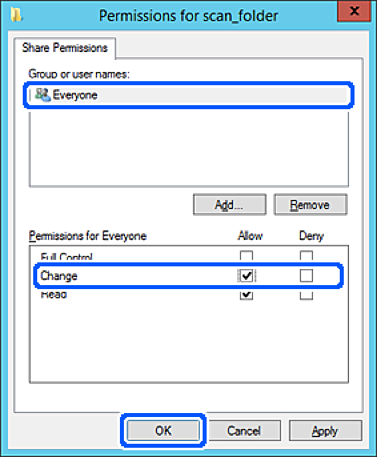
Клацніть ОК.
Виберіть вкладку Безпека, а тоді виберіть Автентифіковані користувачі у Ім’я групи або користувача.
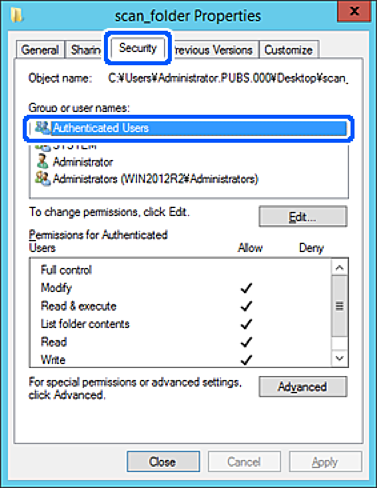
«Автентифіковані користувачі» — це спеціальна група, яка включає всіх користувачів, які можуть входити на домен або у комп’ютер. Ця група відображається тільки, якщо папка створена прямо під кореневою папкою.
Якщо вона не відображається, її можна додати, клацнувши Редагувати. Докладнішу інформацію див. у розділі «Пов’язані відомості».
Перевірте, щоб Дозволити на Змінити було вибрано у Дозволи для автентифікованих користувачів.
Якщо не вибрано, виберіть Автентифіковані користувачі, клацніть Редагувати, виберіть Дозволити на Змінити у Дозволи для автентифікованих користувачів, а тоді клацніть OK.
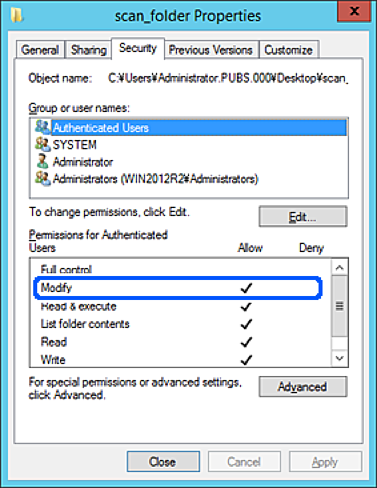
Виберіть вкладку Спільний доступ.
Відображено мережевий шлях до спільної папки. Він використовується, якщо здійснюється реєстрація до контактів принтера. Запишіть його.
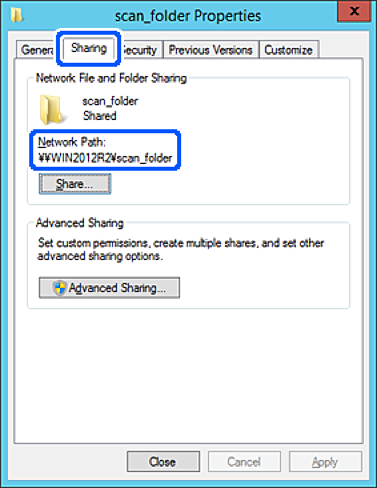
Клацніть OK або Закрити, щоб закрити екран.
Перевірте, чи можна записати або прочитати файл у спільній папці з комп’ютерів одного домену.